Kako povezati Bluetooth zvučnik s prijenosnim računalom ili računalom?
Bluetooth zvučnik vrlo je popularan uređaj. Takva prijenosna akustika može se povezati s gotovo bilo kojim mobilnim uređajem. U osnovi su povezani s telefonima ili tabletima. Budući da će zvuk koji proizvodi čak i jeftini prijenosni zvučnik biti puno bolji i glasniji u odnosu na ugrađene zvučnike u telefonu. S mobilnim uređajima je sve jasno, ali s prijenosnicima i računalima. Mogu li povezati Bluetooth zvučnik s prijenosnim računalom ili računalom? Napokon, zvuk kroz zvučnike ugrađene u prijenosno računalo nije puno bolji, ako ne i lošiji, nego na mobilnim uređajima.
Da, većina prijenosnika ima problema s kvalitetom zvuka. Čak i skupi modeli. Ili je zvuk vrlo tih, bas nije dovoljan, tada nešto zaškripi, zazviždi itd. Stoga, ako imate prijenosni zvučnik (ili ne baš prenosiv, ali s Bluetooth vezom), tada ga možete bez problema povezati na svoj laptop i uživajte u ugodnom i glasnom zvuku.

Bluetooth zvučnik čak se može povezati s računalom. U pravilu su zvučnici spojeni na stacionarno računalo kabelom. Ali ako imate dobre bežične zvučnike, zašto ih ne biste uparili putem Bluetootha. Međutim, postoji jedna nijansa. Na prijenosnim računalima Bluetooth je ugrađen, ali na stacionarnim računalima (u sistemskim jedinicama) ugrađeni Bluetooth modul je rijetkost. Stoga nam je u većini slučajeva za spajanje bežičnog zvučnika na računalo potreban USB Bluetooth adapter. U ovom sam članku napisao kako to odabrati. Nakon kupnje morate povezati i konfigurirati Bluetooth na računalu.
Ako imate prijenosno računalo, posebno na Windowsima 10, tada bi Bluetooth tamo trebao raditi bez posebnih postavki, instaliranja upravljačkih programa itd. U ekstremnim slučajevima morate preuzeti upravljački program Bluetooth s web mjesta proizvođača prijenosnog računala i instalirati ga. Sam postupak povezivanja u sustavima Windows 10 i Windows 7 malo se razlikuje. Kao i u sustavu Windows 8. Najlakši je način, naravno, povezati Bluetooth zvučnik u sustavu Windows 10. Tu je ovaj postupak učinjen jednostavnim i jednostavnim. Također ćemo razmotriti postupak povezivanja na primjeru Windowsa 7. Ponekad nakon povezivanja trebate konfigurirati i izlaz zvuka na bežični zvučnik.
Što se samog bežičnog zvučnika tiče, na računar se može spojiti apsolutno bilo koji zvučnik: JBL, Beats, Logitech, Sven, Rapoo, Xiaomi Mi Bluetooth Speaker, Aspiring i drugi.
Važno! Ako se postavke na vašem računalu razlikuju od onih koje ću prikazati kasnije u članku, tada ćete najvjerojatnije trebati konfigurirati ili omogućiti Bluetooth na računalu / prijenosnom računalu. To se može učiniti prema uputama kako omogućiti i konfigurirati Bluetooth na prijenosnom računalu sa sustavom Windows 10. A ako imate Windows 7, pogledajte članak o tome kako omogućiti Bluetooth na prijenosnom računalu.Spajamo bežični Bluetooth zvučnik u sustavu Windows 10
Otvorite izbornik "Start" i idite na "Options". Zatim idite na odjeljak "Uređaji".
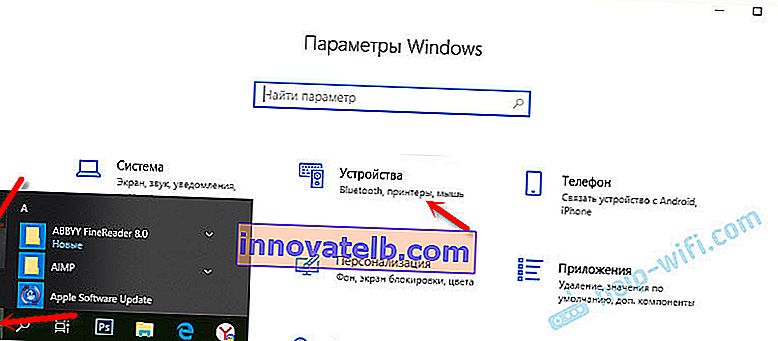
Kliknite "Dodaj Bluetooth ili drugi uređaj".
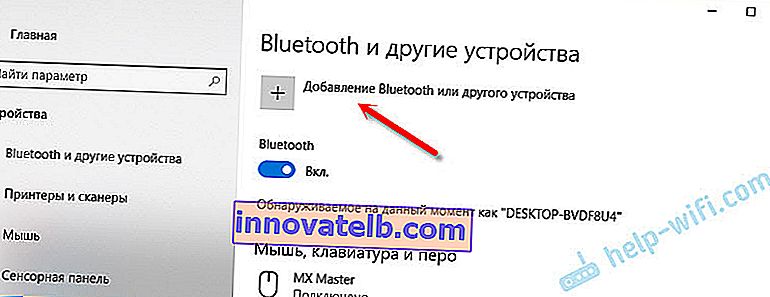
Dalje, trebate uključiti stupac i staviti ga u način povezivanja. Vrlo važna stvar! Za aktivno treptanje potreban vam je Bluetooth indikator na zvučniku. Tek tada ga drugi uređaji mogu otkriti i povezati. U pravilu za to trebate pritisnuti (najčešće pritisnite i držite) gumb s ikonom Bluetooth ili gumb za napajanje.

Nakon toga na računalu odaberite "Bluetooth". Počinje traženje dostupnih uređaja. Naš bi se stupac trebao pojaviti na popisu. Imam Sony SRS-XB30. Kliknite na njega.
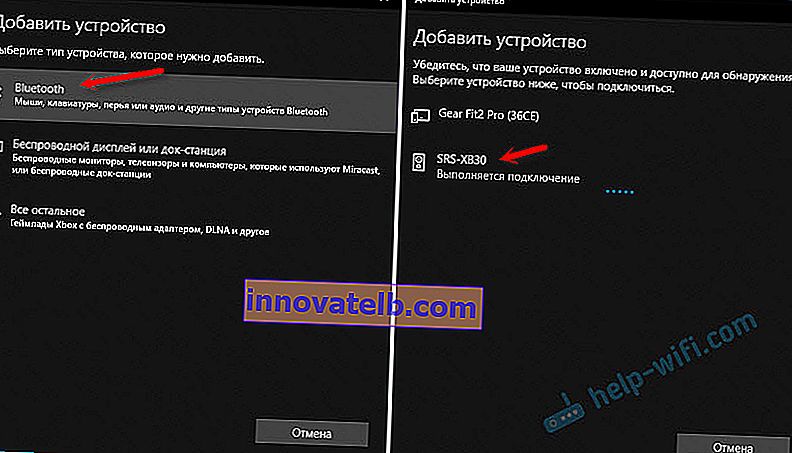
Trebao bi se pojaviti prozor u kojem će biti zapisano da je naš sustav bežičnih zvučnika uspješno povezan.

Samo kliknite gumb "Završi". Moj zvuk se odmah počeo reproducirati preko zvučnika spojenog putem Bluetootha. Isključite zvučnik - zvuk se reproducira kroz zvučnike prijenosnog računala ili računala (kroz zvučnike koji su spojeni kabelom).
Ako postoje problemi s izlazom zvuka, pokušajte ručno odabrati uređaj za izlaz zvuka (naš bežični zvučnik) u postavkama. Kao ovo:
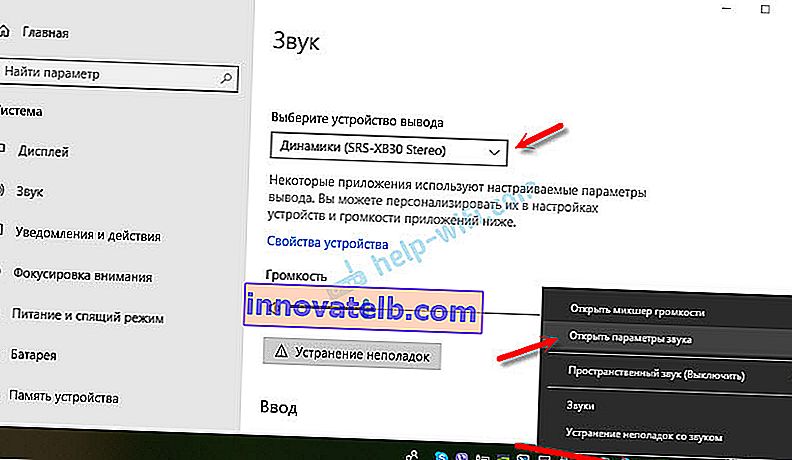
A s nedavnim ažuriranjem, Windows 10 ima mogućnost izlaza zvuka (i upotrebe mikrofona) na različite izlazne izvore za različite programe. Ovu funkciju možete konfigurirati u odjeljku "Postavke uređaja i volumen aplikacije", kojem se može pristupiti iz prozora na gornjoj snimci zaslona. Tamo samo trebate odabrati izvor audio izlaza za određenu aplikaciju. Na primjer: zvuk s uređaja reproduciramo na bežični zvučnik, a zvukove sustava na ugrađene zvučnike.

Spajanje bežičnog zvučnika na računalo ne razlikuje se od povezivanja bežičnih slušalica u sustavu Windows 10.
Povezivanje Bluetooth zvučnika s prijenosnim računalom u sustavu Windows 7
Prvo uključujemo naš stupac i stavljamo ga u način povezivanja. Pritiskom na gumb "Bluetooth" ili gumb napajanja. U pravilu trebate pritisnuti i držati nekoliko sekundi. Bluetooth indikator trebao bi aktivno treptati.

U ladici bi trebala biti ikona Bluetooth. Desnom tipkom miša kliknite na nju i odaberite "Dodaj uređaj".

Trebao bi se pojaviti novi prozor u kojem će biti prikazani uređaji dostupni za povezivanje. Naš bežični zvučnik trebao bi biti tamo. Odaberite ga i kliknite "Dalje".
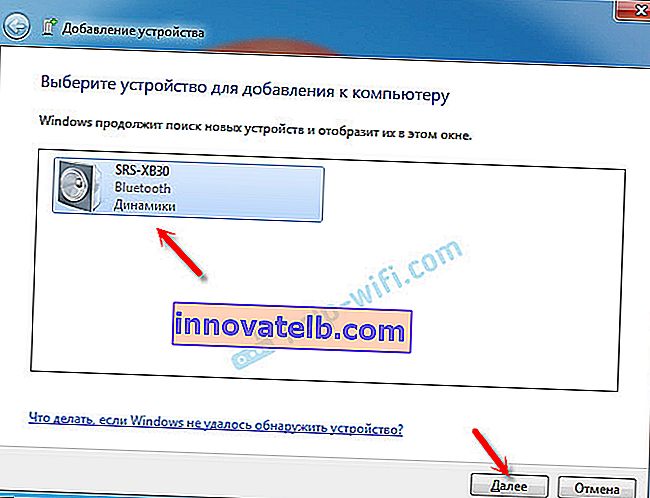
Zatim će se uređaj konfigurirati, nakon čega bi se trebao pojaviti prozor s porukom da je uređaj uspješno povezan i spreman za rad. A ako se zvuk nakon povezivanja neće reproducirati putem bežičnog zvučnika, tada morate desnom tipkom miša kliknuti ikonu zvuka u ladici, odabrati "Uređaji za reprodukciju", a zatim desnom tipkom miša kliknuti na povezani Bluetooth zvučnik i odabrati "Koristi po zadanom". Nakon čega bi sve trebalo funkcionirati.
Bežični zvučnik ne radi ...
U sustavu Windows 7 nisam uspio spojiti Bluetooth zvučnik. Sustav ga pronalazi, otkriva kao zvučnik, povezuje, ali ne radi. Nema vozača. Ako otvorite povezane uređaje, tada će biti s žutim uskličnikom. U Upravitelju uređaja bit će nepoznata, Bluetooth periferna oprema. I tijekom postupka povezivanja možete primijetiti poruku da "Softver za uređaj nije instaliran."
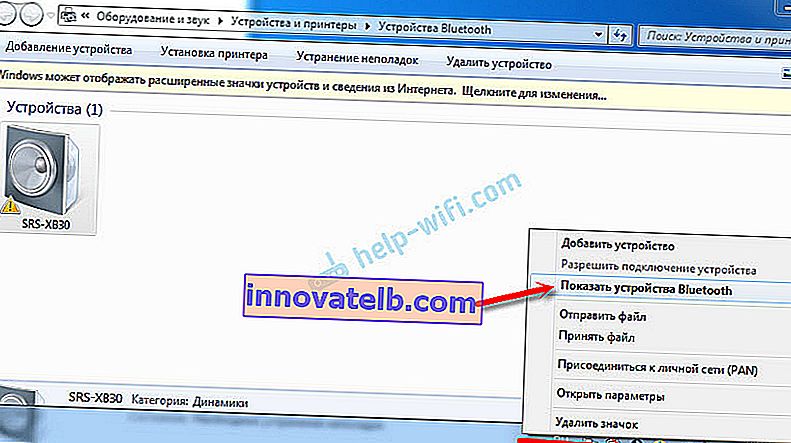
Pregledao sam web mjesto tvrtke Sony (imam prijenosni zvučnik ovog proizvođača) i nisam pronašao upravljačke programe u odjeljku Preuzimanja. Ako kliknete na "Bluetooth periferni uređaj" u upravitelju i odaberete "Ažuriraj upravljačke programe", tada sustav odmah javlja da ništa nije pronađeno.
Nisam preuzeo upravljačke programe s nekih web lokacija trećih strana niti sam koristio programe za automatsku instalaciju upravljačkih programa. Nadam se da nećete naići na takav problem, a vaša će se kolumna sprijateljiti sa sustavom Windows 7. A ako znate kako riješiti taj problem, bit ću vam zahvalan ako o njemu napišete u komentarima. Općenito, nadogradite na Windows 10. Bolje je i nema takvih problema.
Kako spojiti bežični zvučnik na računalo putem kabela?
Da, prijenosni zvučnik može se povezati ne samo putem Bluetootha. Također se može povezati kabelom na isto računalo ili prijenosno računalo. Nije istina da svi zvučnici imaju audio ulaz (AUDIO IN), ali moj, a mislim da ga ima i većina drugih modela. Da biste se povezali, potreban vam je kabel 3,5 mm - 3,5 mm. Vaš zvučnik može imati audio ulaz od 2,5 mm. Trebate paziti. Kabel je obično uključen, ali ne uvijek (nisam ga imao).

Jedan kraj kabela spajamo na zvučnik.

A drugi kraj mora biti spojen na audio izlaz na prijenosnom računalu ili računalu.

Zvuk će se reproducirati putem priključenog prijenosnog zvučnika dok ga ne odspojite. Ili dok ne promijenite zadani uređaj u postavkama reprodukcije sustava Windows.
To je sve. Ako imate bilo kakvih pitanja, prijedloga, komentara ili dodataka članku - napišite u komentarima.